Um ein Logo zu erstellen, können Sie Dienste beauftragen. Sie können es aber auch mithilfe verschiedener Anwendungen selbst herstellen. Was wir dieses Mal besprechen werden, ist, wie man ein Logo erstellt Leinwand.
Ein Logo ist die Identität eines Unternehmens oder Unternehmens, mit der potenziellen Verbrauchern ein positives Image vermittelt werden kann.
Mit einem attraktiven Logo werden viele Menschen neugierig und probieren am Ende das Produkt oder die Dienstleistung aus, die vermarktet werden soll.
Im folgenden Artikel geht es um Profile und die Erstellung eines Logos in Canva. Wer Interesse hat: Schauen wir es uns gemeinsam an!
Lesen Sie auch: Empfohlene Videobearbeitungsanwendungen für die neueste Version 2023 ohne Wasserzeichen
Canva, eine Grafikdesign-Site mit einer wunderschönen Aussicht Freundlich!
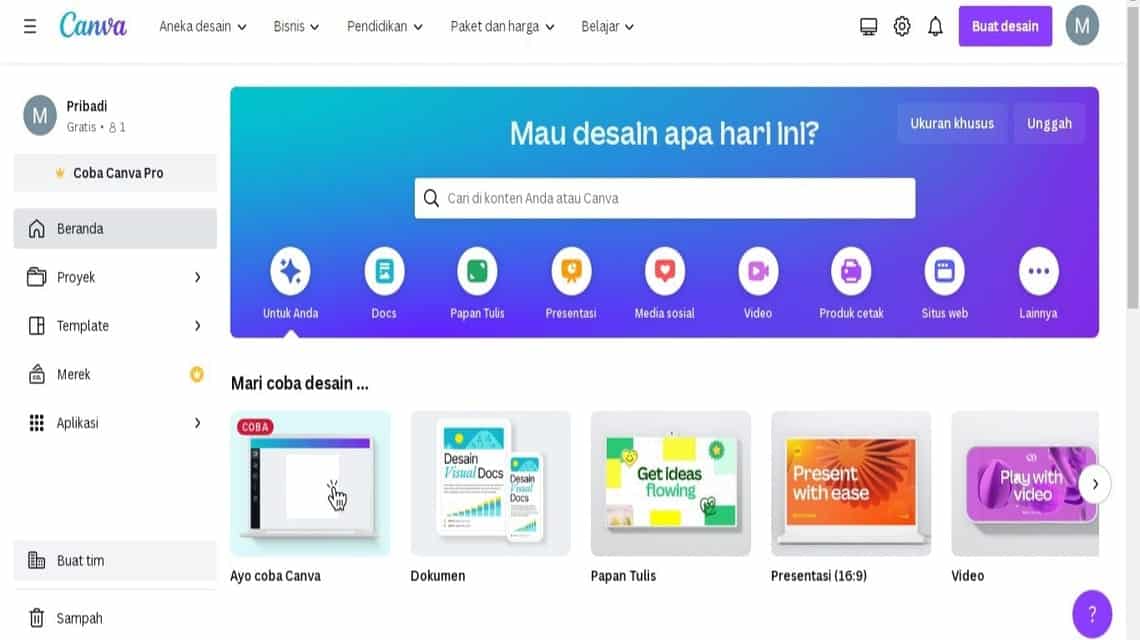
Canva ist eine Online-Plattform für Grafikdesign und visuelle Kommunikation, die 2013 eingeführt wurde.
Die Mission dieses Unternehmens besteht darin, jedem auf der ganzen Welt die Möglichkeit zu geben, jedes Design zu erstellen und es überall zu veröffentlichen.
Canva hat mehr als 100 Millionen aktive monatliche Nutzer in 190 Ländern und ist in 100 Sprachen verfügbar, darunter Indonesisch.
Mit einer einfachen Benutzeroberfläche hilft Canva seinen Benutzern, verschiedene Designs wie Poster, Infografiken und Social-Media-Beiträge einfach zu erstellen.
Es gibt verschiedene Arten von Vorlagen, Bildern, Elementen und Texten, mit denen Sie die von dieser Anwendung kostenlos bereitgestellten Vorlagen ändern können.
Canva bietet auch Premium-Funktionen, die Sie für Rp kaufen können. 95.000 für die monatliche Nutzung und Rp. 769.000 für die jährliche Nutzung.
Wenn Sie zu einem Premium-Benutzer wechseln, können Sie viele Funktionen erhalten, z. B. den Zugriff auf spezielle Vorlagen ohne Wasserzeichen, die Auswahl einer guten Download-Qualität und die Übersetzung von Texten in mehr als 100 Sprachen.
Canva kann nicht nur direkt über die offizielle Website bearbeitet werden, sondern ist auch für Android- und iOS-Geräte verfügbar, indem für jedes dieser Geräte Anwendungen erstellt werden.
Lesen Sie auch: Wie die Viral Snack Link-Anwendung funktioniert
So erstellen Sie ein Logo in Canva
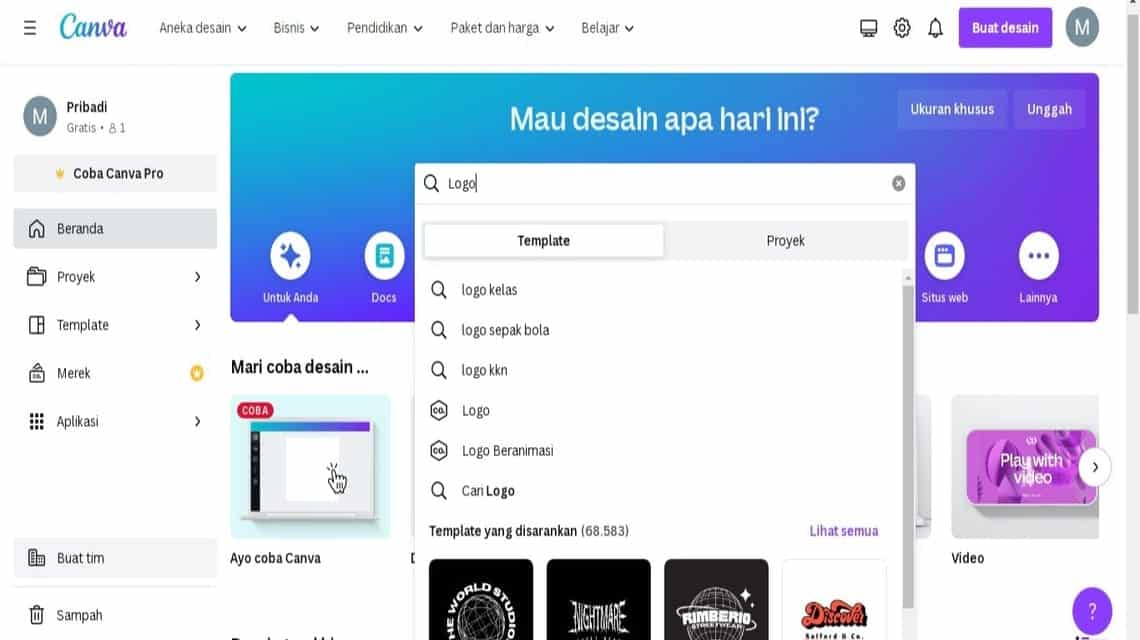
Nachdem wir einen kurzen Überblick über Canva erhalten haben, kommen wir nun zum Hauptthema dieses Artikels, nämlich wie man ein Logo in der Canva-Anwendung erstellt.
Zunächst können Sie die offizielle Website von Canvas öffnen Hier. Klicken Sie anschließend auf „Registrieren“, wenn Sie noch kein Konto haben, und auf „Anmelden“, wenn Sie bereits ein Konto haben.
Wenn Sie ein Konto erstellt haben, wählen Sie eine Methode zur Eingabe Ihres Kontos. Die angebotene Methode besteht darin, sich mit einem Google-Konto und einer E-Mail-Adresse anzumelden.
Mit Ihrem Konto können Sie nun Designs nach Ihren Wünschen erstellen. Um ein Logo zu erstellen, können Sie das Wort in das Suchfeld eingeben.
Sie können auch spezifischere Wörter hinzufügen, um passende Ergebnisse zu erhalten, zum Beispiel das Firmenlogo oder das KKN-Logo. Wenn Sie keinen konkreten Wunsch haben, können Sie einfach darauf klicken "Eingeben".
Es gibt viele Logo-Vorlagen, die in verschiedenen Designs, Schriftarten und Farben erscheinen. Wählen Sie das aus, das Sie verwenden möchten, und wählen Sie das Menü aus „Diese Vorlage anpassen“.
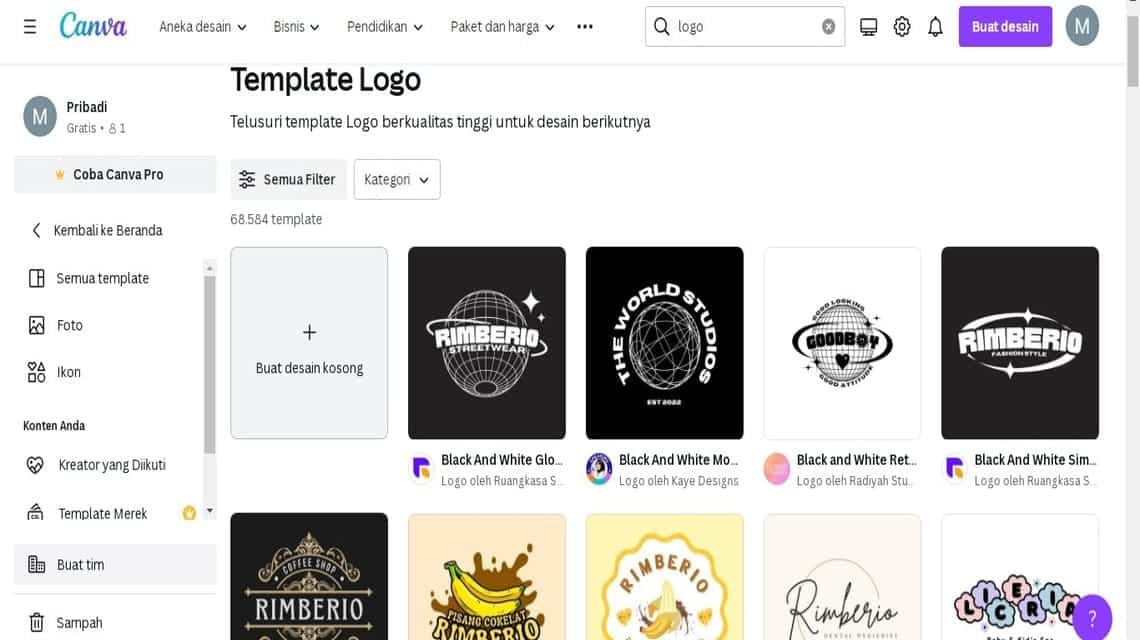
Sie wechseln auf eine neue Seite und können nun die von Ihnen gewählte Vorlage nach Wunsch bearbeiten. Wir erstellen beispielsweise ein Logodesign für ein Café mit einem monochromen Weltraumthema.
In der oberen Symbolleiste gibt es mehrere Menüs, mit denen Sie Ihre Vorlage ändern können, z. B. die Auswahl Schriftarten, Größe Schriftarten, Farbe und so weiter.
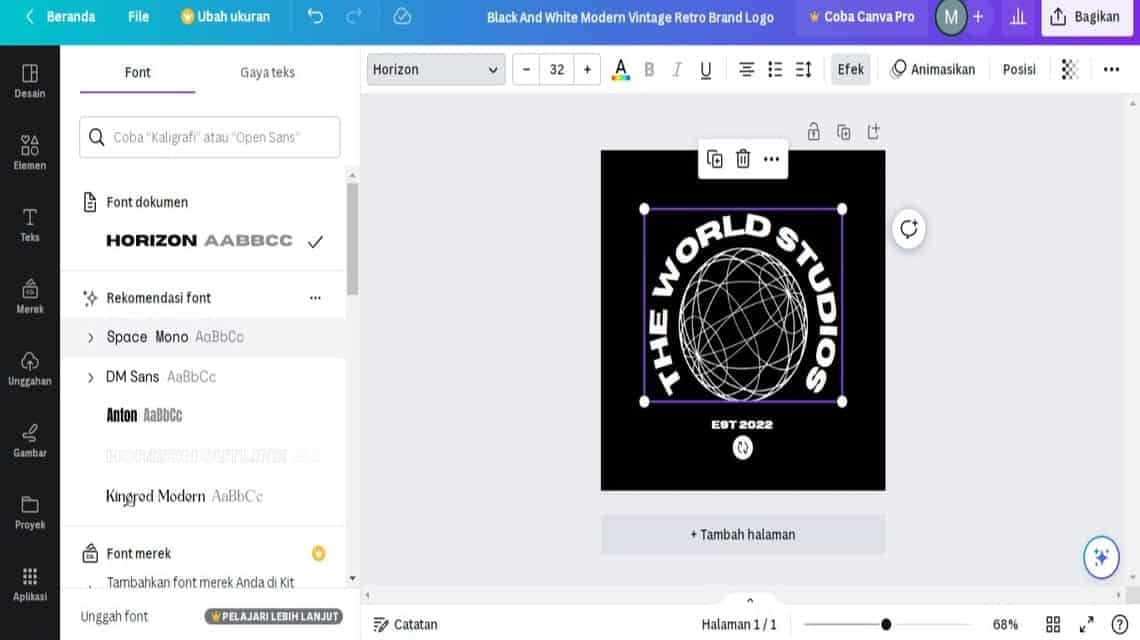
Um den Text in der von Ihnen verwendeten Vorlage zu bearbeiten, doppelklicken Sie einfach auf den Text, den Sie ändern möchten.
In diesem Beispiel ändern wir den Text „Das Weltstudio“ werden „Galaxy-Kaffee“ und die Zahlen ändern “2022” werden “2023”.
Nach Abschluss der Bearbeitung können Sie Elemente in Form von Bildern, Aufklebern oder anderen Dekorationen hinzufügen, indem Sie das Menü auf der rechten Seite auswählen.
Passend zum Weltraumthema werden wir grafische Elemente in Form von Sternen hinzufügen. Sie müssen nur tippen "Stern" in der Elementsuchspalte ein und wählen Sie das am besten geeignete aus.
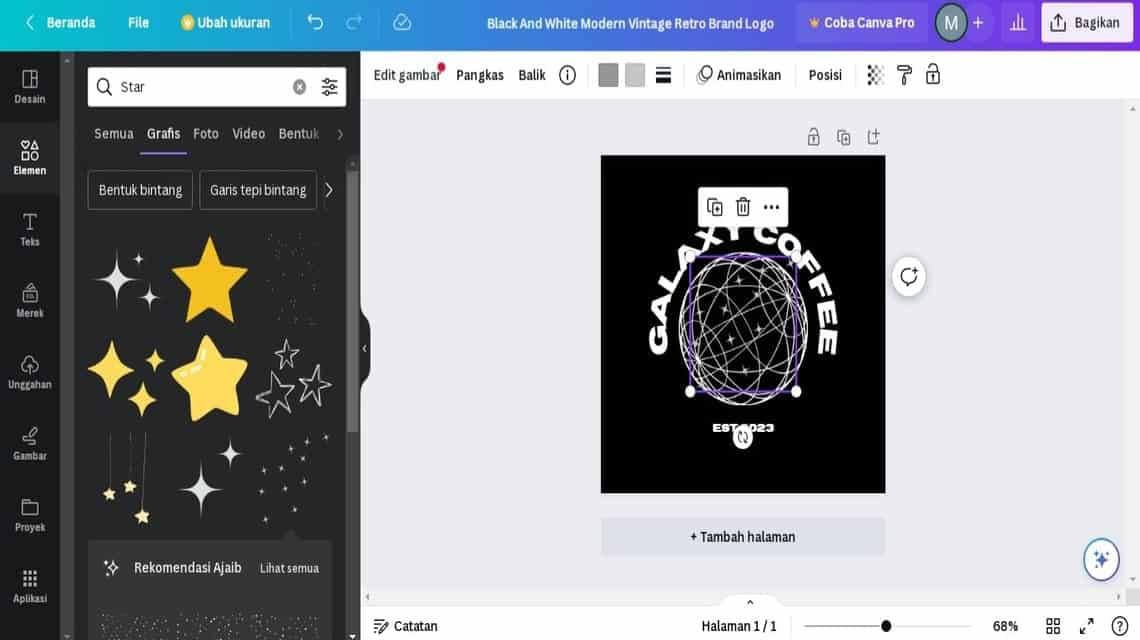
Nachdem Sie Elemente gefunden haben, die der von Ihnen verwendeten Vorlage entsprechen, können Sie nun das Layout oder die Farbe anpassen.
Da wir in diesem Beispiel ein monochromes Design verwenden, werden wir die Farbe der grafischen Elemente nicht ändern.
Fertig, jetzt können Sie die Ergebnisse der von Ihnen bearbeiteten Vorlage herunterladen, indem Sie das Menü auswählen "Aktie" in der oberen rechten Ecke.
Wählen Sie die gewünschte Auflösung und das gewünschte Format aus, z. B. PNG oder JPG, und klicken Sie dann auf das Menü "Herunterladen". Warten Sie, bis es fertig ist.
Das ist also ein Artikel über die Erstellung eines Logos in Canva für diejenigen unter Ihnen, die Anfänger in der Welt des Grafikdesigns sind. Wie, einfach und schnell, oder?
Lesen Sie auch: So kaufen Sie Canva Pro ohne Kreditkarte
Für diejenigen unter Ihnen, die verschiedene günstige und schnelle digitale Produkte abonnieren möchten, gehen Sie einfach direkt zu VCGamers Marktplatz Ja!











